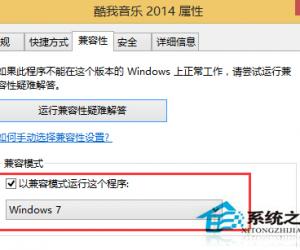win8讲述人功能怎么关闭 win8讲述人功能关闭方法教程
发布时间:2016-04-29 13:26:47作者:知识屋
win8讲述人功能怎么关闭 win8讲述人功能关闭方法教程。win8系统增添“讲述人”功能。讲述人是微软为视力不好的朋友准备的一款可以阅读屏幕上的文字转化为声音的一个功能,当然平时很少人使用,如果不小心按到启动快捷键发出声音反而不好,那么如何彻底关闭“讲述人”功能呢?下面我们来看看具体方法。
win8讲述人功能关闭方法教程:
1、按下WIN+X组合键打开控制面板

2、-点击轻松使用选项;--

3、继续点击,轻松使用设置中心; 系统盒www.xitonghe.com 整理

4、启动讲述人;

5、弹出一个窗口:讲述人设置 如果只是偶尔弹出启动了自述人想要关闭,直接选择退出即可。

6、如果是每次开机都会自动启动讲述人,想要永久关闭,选择常规---控制我登录时是否启动“讲述人”,将启动讲述人前面的窗口的勾去掉点应用即可。



(免责声明:文章内容如涉及作品内容、版权和其它问题,请及时与我们联系,我们将在第一时间删除内容,文章内容仅供参考)
知识阅读
软件推荐
更多 >-
1
 一寸照片的尺寸是多少像素?一寸照片规格排版教程
一寸照片的尺寸是多少像素?一寸照片规格排版教程2016-05-30
-
2
新浪秒拍视频怎么下载?秒拍视频下载的方法教程
-
3
监控怎么安装?网络监控摄像头安装图文教程
-
4
电脑待机时间怎么设置 电脑没多久就进入待机状态
-
5
农行网银K宝密码忘了怎么办?农行网银K宝密码忘了的解决方法
-
6
手机淘宝怎么修改评价 手机淘宝修改评价方法
-
7
支付宝钱包、微信和手机QQ红包怎么用?为手机充话费、淘宝购物、买电影票
-
8
不认识的字怎么查,教你怎样查不认识的字
-
9
如何用QQ音乐下载歌到内存卡里面
-
10
2015年度哪款浏览器好用? 2015年上半年浏览器评测排行榜!